Denne artikel indeholder oplysninger om Microsoft Support.exe-svindel med teknisk support, tilbyder nøgleindsigt i at identificere røde flag, forstå den taktik, svindlere bruger, og vedtage foranstaltninger til beskyttelse. Du lærer ikke kun, hvordan du opdager og undgår denne fidus, men også den strategiske brug af værktøjer som SpyHunter for øget sikkerhed.
Trussel Summary
| Navn | Microsoft Support.exe |
| Type | Tech Support fidus |
| Fjernelsestid | Ca. 15 minutter til at scanne hele systemet og fjerne alle opdagede trusler |
| Værktøj Detection |
Se, om dit system er blevet påvirket af malware
Hent
Værktøj til fjernelse af malware
|
Microsoft Support.exe fidus: Hvad du behøver at vide
Teknisk support-svindel såsom Microsoft Support.exe er blevet en udbredt trussel, udnyttelse af enkeltpersoners og virksomheders afhængighed af teknologi. Disse svindelnumre involverer ofte svindlere, der efterligner teknisk supportrepræsentanter for at bedrage ofre til at betale for ikke-eksisterende tjenester eller afgive følsomme oplysninger. At forstå mekanismerne bag disse svindelnumre er afgørende for beskyttelse mod dem.
I tilfælde af Microsoft Support.exe-svindel, svindlerne forsøger at bedrage enkeltpersoner ved at overbevise dem om at give fjernadgang til deres computere ved at bruge en legitim software kaldet Remote Utilities. De har manipuleret denne softwares grænseflade for at få det til at se ud som om det er udviklet af Microsoft, og dermed øge deres troværdighed. Det er afgørende at undgå at stole på sådanne svindelwebsider, download af software fra dem, eller kontakte svindlerne via det angivne telefonnummer.
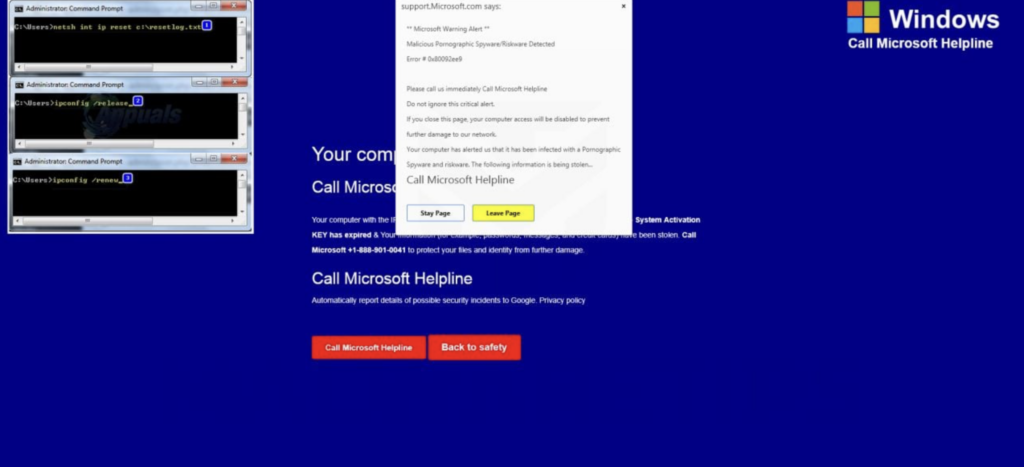
Hvordan fungerer Microsoft Support.exe fidusen?
Denne fidus involverer visning af falske meddelelser, der hævder, at skadelig software er blevet opdaget på en besøgendes computer, sammen med “0x80092ee9” Fejlkode. For at løse problemet, fidusen instruerer besøgende til at ringe til nummeret “+1-833-516-0456” og følg de medfølgende instruktioner. Svindlerne har til formål at narre brugere til at installere en modificeret version af fjernadministrationsværktøjet Remote Utilities (RAT), forklædt som et Microsoft-supportværktøj. Dette værktøj er downloadet fra en svigagtig hjemmeside, windowshelp.online, som udgør en legitim Windows OS-supportside. Hverken Remote Utilities’ udviklere eller Microsoft er involveret i denne fidus.
Når svindlere får fjernadgang gennem RAT, de kan udføre forskellige ondsindede aktiviteter, såsom at installere ransomware, Trojans, og andre højrisiko malware, eller stjæle følsomme oplysninger som adgangskoder og kreditkortoplysninger. At give fjernadgang til disse cyberkriminelle kan føre til alvorlige konsekvenser, herunder data og pengetab, identitetstyveri, og kompromitteret privatliv og browsersikkerhed.
Disse svindelsider bliver typisk ikke besøgt med vilje; de åbnes ofte af uønskede programmer installeret på brugere’ computere. Sådanne apps indsamler browsing-relaterede data og viser påtrængende annoncer. De kan indsamle oplysninger som f.eks. søgeforespørgsler, besøgte websideadresser, geolocations, og IP-adresser, og nogle gange endda personlig, følsomme oplysninger. Udviklere af disse useriøse apps genererer indtægter ved at sælge de indsamlede data til tredjeparter, som kan misbruge det, fører til yderligere privatlivs- og sikkerhedsproblemer. Også, disse apps oversvømmer brugere med annoncer, der kan føre til tvivlsomme sider eller udløse uønskede downloads og installationer.
Sådan genkender du de røde flag fra teknisk supportsvindel
Identifikation af advarselstegn på teknisk support-svindel såsom Microsoft Support.exe kan reducere risikoen for at blive ofre for dem markant. Her er nogle fremtrædende røde flag, du skal være opmærksom på:
- Uopfordret kontakt: Legitime virksomheder, inklusive Microsoft, foretag ikke uopfordrede opkald eller send uopfordrede e-mails for at tilbyde teknisk support. Vær skeptisk over for enhver uventet kommunikation, der hævder at være teknisk support.
- Tryk taktik: Svindlere skaber ofte en følelse af, at det haster, hævder, at din computer er i fare for at presse dig til øjeblikkelig handling. Autentisk teknisk support vil ikke presse dig til at træffe hurtige beslutninger.
- Anmodninger om betaling i ikke-sporbare metoder: Vær forsigtig, hvis du bliver bedt om at betale for tjenester med kryptovalutaer eller gavekort. Legitime virksomheder vil levere standard, sikre betalingsmetoder.
- Påstande om malware- eller virusdetektion: Svindlere kan hævde, at de har opdaget malware eller vira på din computer for at skræmme dig. Forstå, at legitime alarmer fra din computer aldrig vil bede dig om at ringe til et telefonnummer.
- Anmodning om fjernadgang: At give fjernadgang til din computer kan bringe personlige og økonomiske oplysninger i fare. Vær forsigtig med at tillade fjernadgang, medmindre du påbegyndte kontakten med en betroet virksomhed.
- Falske fejlmeddelelser: Svindlere med teknisk support bruger ofte pop op-beskeder eller fuldskærmsadvarsler, der hævder at være fra velrenommerede virksomheder. Huske, ægte fejlmeddelelser vil ikke indeholde telefonnumre eller bede dig om at foretage et opkald.
For at sikre mod svindel med teknisk support, indtage en proaktiv holdning ved at bruge velrenommeret sikkerhedssoftware. For øget beskyttelse, SpyHunter tilbyder robuste funktioner designet til at opdage og fjerne malware og andre trusler, effektivt blokerer svindelforsøg. Ved at genkende disse røde flag og træffe forebyggende foranstaltninger, du kan reducere risikoen for at blive et teknisk support-svindeloffer markant.
At holde sig orienteret om de seneste fidustaktik og opretholde en kritisk tilgang til uopfordret kommunikation er nøgletrin til at beskytte din digitale sikkerhed. Når I tvivl, kontakte tekniske supporttjenester direkte gennem officielle kanaler for at verificere ægtheden af eventuelle krav eller anmodninger.
Hvorfor popup-annoncer er farligere, end du tror
Falske pop op-vinduer som dem, der genereres af Microsoft Support.exe, ses ofte som mindre irritationsmomenter, der er en standard del af internetbrowsing. Men, deres potentiale for skade går ud over simpel besvær. Disse annoncer kan fungere som redskaber for cyberkriminelle til at sprede malware, udtrække følsomme personoplysninger, eller bedrage brugere til at skille sig af med deres penge gennem svindel. I modsætning til traditionelle annoncer, der let afvises eller undgås, skadelige popup-vinduer bruger vildledende taktikker til at lokke brugere til at interagere med dem. Dette kan omfatte falske virusadvarsler, løfter om vundne præmier, eller hastemeddelelser, der efterligner udseendet af legitime websteder. Faren ligger ikke kun i det potentielle økonomiske tab eller identitetstyveri, men også i det faktum, at sådanne interaktioner kan kompromittere din enheds sikkerhed.
Dechifrering af skadelige pop-ups fra harmløse
Det kan være en udfordring at identificere forskellen mellem skadelige popup-annoncer og dem, der er godartede. Men, der er flere røde flag at holde øje med. Scam popups indeholder ofte stavefejl og viser ikke-professionelle billeder, hvilket kunne være dit første spor. De kan skabe en følelse af at det haster, presse dig til at handle hurtigt ved at give personlige oplysninger eller abonnere på tjenester. Legitime virksomheder opererer ikke ved at skabe panik eller tilbyde eksklusive økonomiske gevinstmuligheder med vage detaljer.
- Teknisk uopsættelighed: Vær på vagt over for timere eller advarsler, der hævder, at der er behov for øjeblikkelig handling, da legitime enheder forstår vigtigheden af informeret beslutningstagning.
- Falske løfter: Hvis du støder på en popup, der hævder, at du har vundet en præmie uden deltagelse, det er sandsynligvis et fupnummer. Autentiske konkurrencer eller giveaways foregår ikke i hemmelighed eller uden direkte involvering af deltagere.
- Enhedsscanninger: Popups, der simulerer enhedsscanninger og hævder virusdetektion, er utvetydigt vildledende. Ægte scanninger kræver software installeret på enheden og kan ikke udføres via en browser-popup.
- Eksklusivitetsklausuler: Tilbud, der hævder, at du er den 'eneste udvalgte'’ for en hemmelighedsfuld og lukrativ aftale er næsten altid svindel, der er designet til at lokke hurtige beslutninger uden ordentlig undersøgelse.
Når du står over for en popup, uanset hvor presserende eller fristende det virker, den sikreste tilgang er at lukke den uden interaktion. På enheder som iPhones, iPads, eller Macs, bruge indbyggede funktioner og indstillinger til at blokere uønskede popups. Desuden, Brug af sikkerhedssoftware såsom SpyHunter kan tilbyde et ekstra lag af beskyttelse ved at opdage og blokere ondsindede websteder og popups. Denne tilgang hjælper med at sikre, at din online browsing ikke kun er sikrere, men også sjovere, fri for unødvendige afbrydelser og potentielle trusler.
Topteknikker, som svindlere bruger til at lokke ofre
At forstå, hvordan svindlere fungerer, er det første skridt i at beskytte dig selv mod svindel med teknisk support. Ved at anerkende de metoder, der bruges til at narre individer til at tro, at deres teknologi er i fare, du kan mere effektivt beskytte dig mod disse svigagtige aktiviteter. Svindlere bliver mere og mere sofistikerede, men deres taktik følger ofte lignende mønstre designet til at udnytte frygt, tillid, og haster.
Kunsten at efterligne: Hvordan svindel efterligner legitim teknisk support
En af de primære strategier, der anvendes af onlinesvindlere, er kunsten at efterligne. Ved at udgive sig for at være repræsentanter fra kendte tech-virksomheder, de udnytter den tillid, som folk har til disse mærker. Her er hvordan de gør det:
- Opkalds-id-spoofing: Svindlere kan manipulere opkalds-id-systemer til at vise en legitim virksomheds telefonnummer, få det til at se ud som om opkaldet kommer fra en betroet kilde.
- Falske fejlmeddelelser: Ved besøg på kompromitterede websteder eller endda gennem annoncer, brugere kan støde på alarmerende fejlmeddelelser, der beder dem om at kontakte en teknisk support-hotline. Det er vigtigt at huske, at rigtige fejlmeddelelser fra dit operativsystem eller software aldrig vil give et telefonnummer til teknisk support.
- Imiterede websteder: Svindlere opretter ofte websteder, der efterligner udseendet og fornemmelsen af officielle tekniske supportressourcer. Disse websteder tilbyder muligvis downloads af “nyttig” software, der faktisk er malware beregnet til at kompromittere din enhed.
- Frygttaktik: Ved at vise presserende pop-up-beskeder eller oprette falske systemadvarsler, svindlere spiller på frygt for at overbevise dig om, at der er et øjeblikkeligt problem med din computer, som kræver deres indgriben.
- Anmodninger om fjernadgang: En gang i kontakt, svindlere vil ofte anmode om fjernadgang til din enhed for at “at løse” problemet. At give denne adgang kan føre til datatyveri, installation af skadelig software, eller andre krænkelser af privatlivets fred.
Det er afgørende at henvende sig til uopfordrede opkald til teknisk support eller beskeder med skepsis. Legitime virksomheder som Microsoft vil aldrig kontakte dig på denne måde for tekniske supportproblemer. Hvis du støder på en situation, hvor du er usikker på legitimiteten af et krav om teknisk support, det er mere sikkert at kontakte virksomheden uafhængigt gennem officielle kanaler.
I tilfælde af at du har mistanke om et teknisk support-svindel, eller din enhed er kompromitteret, Brug af et robust cybersikkerhedsværktøj som SpyHunter kan hjælpe med at beskytte dine oplysninger og rette op på sikkerhedsproblemer forårsaget af ondsindet software. SpyHunter er designet til at opdage og fjerne malware, giver ro i sindet, når du navigerer i kompleksiteten af online sikkerhedstrusler.
Proaktive foranstaltninger til at beskytte dig selv mod svindel
I nutidens digitale tidsalder, hvor cybertrusler er mere udbredte end nogensinde, at tage proaktive foranstaltninger for at beskytte dig selv mod svindel og ondsindet indhold er afgørende. Internettet, mens en gateway til enorme ressourcer og information, kan også være grobund for svindel, der er designet til at stjæle personlige oplysninger, penge, eller begge. At forstå landskabet af disse trusler og udstyre dig selv med viden og værktøjer er din første forsvarslinje mod cyberkriminelle.
Sådan blokerer du effektivt uønskede popup-annoncer
Popup-annoncer er ikke bare irriterende; de kan også være farlige, ofte brugt af cyberkriminelle til at sprede malware eller narre brugere til at afsløre følsomme oplysninger. En effektiv strategi til at blokere disse uønskede afbrydelser er at bruge annonceblokkere. Annonceblokkere kan reducere chancerne for at klikke på en potentielt skadelig popup betydeligt ved automatisk at filtrere dem fra, før de overhovedet har en chance for at blive vist på din skærm. Desuden, aktivering af din browsers indbyggede pop-up-blokering kan give et ekstra lag af beskyttelse. Men, det er afgørende at sikre, at du holder dine browsere og annonceblokkere opdateret for at beskytte mod de seneste trusler.
Justering af browserindstillinger for maksimal beskyttelse
For at give en ekstra beskyttelse mod svindel og ondsindede websteder, justering af dine browserindstillinger er et vigtigt skridt. Alle større browsere har indstillinger designet til at beskytte brugerne, og at vide, hvordan man konfigurerer dem, kan forbedre din browsersikkerhed. Her er nogle generelle tips:
- Bloker pop-ups: Sørg for, at pop-up-blokeringsfunktionen er aktiveret i din browsers indstillinger. Dette forhindrer uønskede annoncer og potentielle fup-pop-ups i at blive vist.
- Advarsel om bedragerisk websted: Aktiver den funktion, der advarer dig om mistænkelige eller svigagtige websteder. Dette kan advare dig, før du går ind på et potentielt skadeligt websted.
- Download beskyttelse: Aktiver indstillinger, der scanner downloads for trusler, før du gemmer dem på din computer. Mange moderne browsere har integrerede sikkerhedsfunktioner, der tilbyder dette niveau af beskyttelse.
- Privatindstillinger: Gennemgå og juster din browsers privatlivsindstillinger for at minimere datadeling. Begrænsning af cookies og webstedsdata kan reducere sporing og risikoen for datatyveri.
Det er også tilrådeligt at bruge avancerede sikkerhedsværktøjer og software til at forbedre din beskyttelse mod browsing-relaterede trusler. For eksempel, implementering af sikkerhedsløsninger som f.eks SpyHunter kan yde omfattende beskyttelse mod malware, ransomware, og andre cybertrusler. Sikkerhedsværktøjer, der tilbyder realtidsbeskyttelse og hyppige opdateringer, kan være uvurderlige aktiver til at forsvare sig mod den konstant udviklende taktik, der bruges af cyberkriminelle.
Hvorfor SpyHunter er din bedste løsning til at undgå svindel
I betragtning af stigningen i svindel såsom Microsoft Support.exe-svindel, som på snedigt vis narre brugere til at give fjernadgang til deres computere, vigtigheden af robust sikkerhedssoftware kan ikke overvurderes. SpyHunter er udviklet til at opdage og fjerne malware-infektioner, modarbejde forsøg fra svindlere på at kompromittere dit systems integritet og dine personlige datas fortrolighed.
SpyHunter tilbyder et omfattende skjold mod en række trusler, herunder malware, ransomware, Trojans, og keylogere, der udgør rygraden i mange online-svindel. Dens avancerede scanningsteknologi identificerer ikke kun eksisterende trusler, men giver også realtidsbeskyttelse for at forhindre fremtidige infektioner. Her er hvordan SpyHunter kan beskytte dit digitale liv:
- Opdateret Malware-database: SpyHunters løbende opdaterede database sikrer beskyttelse mod de nyeste malware-stammer, inklusive dem, der bruges i teknisk support-svindel og andre phishing-forsøg.
- Brugervenlig grænseflade: Designet med enkelhed i tankerne, SpyHunter giver en intuitiv grænseflade, der giver brugerne mulighed for nemt at administrere deres sikkerhedsindstillinger og scanne deres systemer for trusler, gør cybersikkerhed tilgængelig for alle uanset teknisk ekspertise.
- Tilpasset afhjælpning: I modsætning til one-size-fits-all-løsninger, SpyHunter tilbyder skræddersyede afhjælpningsstrategier, der er skræddersyet til dit systems specifikke behov, sikre, at opdagede trusler håndteres effektivt.
- Kunde support: Ud over dets autonome beskyttelsesfunktioner, SpyHunter giver også adgang til et dedikeret supportteam. Dette sikrer, at brugerne har eksperthjælp til rådighed, hvis de støder på komplekse problemer eller trusler.
- Beskyttelse af privatlivets fred: Ved at sikre dit system mod uautoriseret adgang og malware, SpyHunter spiller også en afgørende rolle i at beskytte dine følsomme oplysninger mod at blive kompromitteret, mindske risikoen for identitetstyveri og svindel.
Umiddelbare handlinger efter at have stødt på et teknisk support-svindel
Når du indser, at du måske har engageret dig med en teknisk supportsvindler, det er vigtigt at handle hurtigt for at sikre dit digitale liv. Her er de trin, du bør tage uden forsinkelse:
- Afinstaller mistænkelige applikationer: Hvis svindleren har bedt dig om at downloade software, fjern det straks fra din enhed. For Windows-brugere, du kan afinstallere programmer via kontrolpanelet eller appen Indstillinger. Til macOS, træk programmet fra mappen Programmer til papirkurven.
- Nulstil din enhed: Hvis svindlere havde fjernadgang til din enhed, Det kan være nødvendigt at udføre en fabriksnulstilling for at fjerne enhver skjult malware. Det kan være tidskrævende at nulstille din enhed, det er et vigtigt trin for at sikre, at din enhed er ren.
- Kør en fuld malware-scanning: Brug din antivirussoftware til at køre en omfattende scanning af din enhed for at finde og fjerne eventuel malware. For brugere uden sikkerhedssoftware, Windows Security giver en indbygget scanningsmulighed.
- Opdater din software: Sørg for al din software, især dit operativsystem og antivirusprogram, er opdateret med de seneste sikkerhedsrettelser. Svindlere udnytter ofte kendte sårbarheder, som opdateringer kan rette.
- Skift dine adgangskoder: Opdater adgangskoder til alle kritiske konti, herunder din computer, finansielle institutioner, og alle andre websteder, hvor du har en konto. Dette forhindrer svindlere i at få yderligere adgang.
- Kontakt dine finansielle institutioner: Hvis du har afsløret økonomiske oplysninger eller foretaget betalinger til svindlerne, kontakt din bank eller kreditkortudbyder med det samme for at rapportere svindlen og beskytte dine konti.
Ud over disse trin, det er klogt at overveje at bruge specialiseret sikkerhedssoftware til et ekstra lag af beskyttelse. SpyHunter er en robust mulighed designet til at opdage og fjerne malware og andre trusler, som konventionelle antivirusprogrammer kan gå glip af. Det giver omfattende beskyttelse mod en lang række malware-infektioner, inklusive dem, som teknisk support-svindlere kan installere på din computer.
Kæmper tilbage: Hvor og hvordan rapporteres svindlere
Rapportering af teknisk support-svindel er et kritisk skridt i kampen mod cyberkriminelle. Uanset om disse svindlere hævder at være fra et velrenommeret firma som Microsoft eller ej, din hurtige handling kan hjælpe med at afbøde virkningen af disse svigagtige aktiviteter. Her er hvordan og hvor du effektivt kan rapportere disse svindelnumre:
- Microsofts rapport om en fidusside: Microsoft opfordrer brugere til at rapportere teknisk support-svindel direkte gennem deres dedikerede portal på www.microsoft.com/reportascam. Denne platform er designet til at rapportere svindel, uanset om de foregiver at være forbundet med Microsoft.
- Rapporter usikre websteder i Microsoft Edge: Hvis du støder på mistænkelige websteder, mens du bruger Microsoft Edge, du kan rapportere dem direkte ved at vælge Indstillinger og mere > Hjælp og feedback > Rapporter usikkert websted. Dette enkle trin hjælper med at markere farlige websteder og bidrager til et sikrere browsermiljø for alle.
- Kontakt Microsoft Support Global kundeservice: Til akutte situationer, hvor der er behov for øjeblikkelig hjælp, at kontakte Microsofts globale kundeservice kan give dig den nødvendige support og vejledning om de næste skridt.
- Underret din lokale retshåndhævelse: Ud over at rapportere fidusen til Microsoft, overveje at underrette din lokale retshåndhævende myndighed. Dette kan hjælpe med at tage retslige skridt mod svindlerne og beskytte andre i dit samfund mod lignende bedrageri.
- Vinduer
- Mac OS X
- Google Chrome
- Mozilla Firefox
- Microsoft Edge
- Safari
- Internet Explorer
- Stop push-pop op-vinduer
Sådan fjernes Microsoft Support.exe fra Windows.
Trin 1: Scan efter Microsoft Support.exe med SpyHunter Anti-Malware Tool



Trin 2: Start din pc i fejlsikret tilstand





Trin 3: Afinstaller Microsoft Support.exe og relateret software fra Windows
Afinstaller Steps til Windows 11



Afinstaller Steps til Windows 10 og ældre versioner
Her er en metode i nogle få nemme trin, der bør være i stand til at afinstallere de fleste programmer. Uanset om du bruger Windows 10, 8, 7, Vista eller XP, disse skridt vil få arbejdet gjort. At trække det program eller dets mappe til papirkurven kan være en meget dårlig beslutning. Hvis du gør det, stumper og stykker af programmet er efterladt, og det kan føre til ustabile arbejde på din PC, fejl med filtypen foreninger og andre ubehagelige aktiviteter. Den rigtige måde at få et program fra din computer er at afinstallere det. For at gøre dette:


 Følg anvisningerne ovenfor, og du vil afinstallere de fleste programmer.
Følg anvisningerne ovenfor, og du vil afinstallere de fleste programmer.
Trin 4: Rens eventuelle registre, Created by Microsoft Support.exe on Your PC.
De normalt målrettede registre af Windows-maskiner er følgende:
- HKEY_LOCAL_MACHINE Software Microsoft Windows CurrentVersion Run
- HKEY_CURRENT_USER Software Microsoft Windows CurrentVersion Run
- HKEY_LOCAL_MACHINE Software Microsoft Windows CurrentVersion RunOnce
- HKEY_CURRENT_USER Software Microsoft Windows CurrentVersion RunOnce
Du kan få adgang til dem ved at åbne Windows Registry Editor og slette eventuelle værdier, oprettet af Microsoft Support.exe der. Dette kan ske ved at følge trinene nedenunder:


 Tip: For at finde en virus-skabt værdi, du kan højreklikke på det og klikke "Modificere" at se, hvilken fil det er indstillet til at køre. Hvis dette er virus fil placering, fjerne værdien.
Tip: For at finde en virus-skabt værdi, du kan højreklikke på det og klikke "Modificere" at se, hvilken fil det er indstillet til at køre. Hvis dette er virus fil placering, fjerne værdien.
Video Removal Guide for Microsoft Support.exe (Vinduer).
Slip af Microsoft Support.exe fra Mac OS X.
Trin 1: Uninstall Microsoft Support.exe and remove related files and objects





Din Mac vil så vise dig en liste over emner, starte automatisk når du logger ind. Se efter mistænkelige apps, der er identiske eller ligner Microsoft Support.exe. Tjek den app, du ønsker at stoppe i at køre automatisk, og vælg derefter på Minus ("-") ikonet for at skjule det.
- Gå til Finder.
- I søgefeltet skriv navnet på den app, du vil fjerne.
- Over søgefeltet ændre to rullemenuerne til "System Files" og "Er Inkluderet" så du kan se alle de filer, der er forbundet med det program, du vil fjerne. Husk på, at nogle af filerne kan ikke være relateret til den app, så være meget forsigtig, hvilke filer du sletter.
- Hvis alle filerne er relateret, hold ⌘ + A knapperne til at vælge dem og derefter køre dem til "Affald".
I tilfælde af at du ikke kan fjerne Microsoft Support.exe via Trin 1 over:
I tilfælde af at du ikke finde virus filer og objekter i dine programmer eller andre steder, vi har vist ovenfor, kan du manuelt søge efter dem i bibliotekerne i din Mac. Men før du gør dette, læs den fulde ansvarsfraskrivelse nedenfor:



Du kan gentage den samme procedure med den følgende anden Bibliotek mapper:
→ ~ / Library / LaunchAgents
/Bibliotek / LaunchDaemons
Tip: ~ er der med vilje, fordi det fører til flere LaunchAgents.
Trin 2: Scan for and remove Microsoft Support.exe files from your Mac
Når du står over for problemer på din Mac som følge af uønskede scripts og programmer såsom Microsoft Support.exe, den anbefalede måde at eliminere truslen er ved hjælp af en anti-malware program. SpyHunter til Mac tilbyder avancerede sikkerhedsfunktioner sammen med andre moduler, der forbedrer din Mac's sikkerhed og beskytter den i fremtiden.
Video Removal Guide for Microsoft Support.exe (Mac)
Fjern Microsoft Support.exe fra Google Chrome.
Trin 1: Start Google Chrome, og åbn dropmenuen

Trin 2: Flyt markøren hen over "Værktøj" og derefter fra den udvidede menu vælge "Udvidelser"

Trin 3: Fra den åbnede "Udvidelser" Menuen lokalisere den uønskede udvidelse og klik på dens "Fjerne" knap.

Trin 4: Efter udvidelsen er fjernet, genstarte Google Chrome ved at lukke det fra den røde "X" knappen i øverste højre hjørne, og starte den igen.
Slet Microsoft Support.exe fra Mozilla Firefox.
Trin 1: Start Mozilla Firefox. Åbn menuen vindue:

Trin 2: Vælg "Add-ons" ikon fra menuen.

Trin 3: Vælg den uønskede udvidelse og klik "Fjerne"

Trin 4: Efter udvidelsen er fjernet, genstarte Mozilla Firefox ved at lukke det fra den røde "X" knappen i øverste højre hjørne, og starte den igen.
Afinstaller Microsoft Support.exe fra Microsoft Edge.
Trin 1: Start Edge-browser.
Trin 2: Åbn drop-menuen ved at klikke på ikonet i øverste højre hjørne.

Trin 3: Fra drop-menuen vælg "Udvidelser".

Trin 4: Vælg den formodede ondsindede udvidelse, du vil fjerne, og klik derefter på tandhjulsikonet.

Trin 5: Fjern den ondsindede udvidelse ved at rulle ned og derefter klikke på Afinstaller.

Fjern Microsoft Support.exe fra Safari
Trin 1: Start Safari-appen.
Trin 2: Efter at holde musen markøren til toppen af skærmen, klik på Safari-teksten for at åbne dens rullemenu.
Trin 3: Fra menuen, Klik på "Indstillinger".

Trin 4: Efter at, vælg fanen 'Udvidelser'.

Trin 5: Klik én gang på udvidelse, du vil fjerne.
Trin 6: Klik på 'Afinstaller'.

Et pop-up vindue vises beder om bekræftelse til at afinstallere forlængelsen. Vælg 'Fjern' igen, og Microsoft Support.exe fjernes.
Fjern Microsoft Support.exe fra Internet Explorer.
Trin 1: Start Internet Explorer.
Trin 2: Klik på tandhjulsikonet mærket 'Værktøjer' for at åbne drop-menuen og vælg 'Administrer tilføjelser'

Trin 3: I vinduet 'Administrer tilføjelser'.

Trin 4: Vælg den udvidelse, du vil fjerne, og klik derefter på 'Deaktiver'. Et pop-up vindue vises for at informere dig om, at du er ved at deaktivere den valgte udvidelse, og nogle flere tilføjelser kan være deaktiveret så godt. Lad alle boksene kontrolleret, og klik på 'Deaktiver'.

Trin 5: Efter den uønskede udvidelse er blevet fjernet, genstart Internet Explorer ved at lukke den fra den røde 'X'-knap i øverste højre hjørne, og start den igen.
Fjern push-meddelelser fra dine browsere
Sluk for push-meddelelser fra Google Chrome
Sådan deaktiveres push-meddelelser fra Google Chrome-browseren, Følg nedenstående trin:
Trin 1: Gå til Indstillinger i Chrome.

Trin 2: I Indstillinger, Vælg "Avancerede indstillinger":

Trin 3: Klik på “Indstillinger for indhold":

Trin 4: Åbn “underretninger":

Trin 5: Klik på de tre prikker, og vælg Bloker, Rediger eller fjern muligheder:

Fjern Push Notifications på Firefox
Trin 1: Gå til Firefox-indstillinger.

Trin 2: Gå til "Indstillinger", skriv "notifikationer" i søgefeltet, og klik "Indstillinger":

Trin 3: Klik på "Fjern" på ethvert websted, hvor du ønsker, at meddelelser er væk, og klik på "Gem ændringer"

Stop push-meddelelser på Opera
Trin 1: I opera, presse ALT+P for at gå til Indstillinger.

Trin 2: I Indstilling af søgning, skriv "Indhold" for at gå til Indholdsindstillinger.

Trin 3: Åbn underretninger:

Trin 4: Gør det samme som du gjorde med Google Chrome (forklaret nedenfor):

Fjern Push-underretninger på Safari
Trin 1: Åbn Safari-indstillinger.

Trin 2: Vælg det domæne, hvorfra du kan lide pop-op-pop op, og skift til "Nægte" fra "Give lov til".
Microsoft Support.exe-FAQ
What Is Microsoft Support.exe?
The Microsoft Support.exe threat is adware or browser omdirigering virus.
Det kan gøre din computer langsommere og vise reklamer. Hovedideen er, at dine oplysninger sandsynligvis bliver stjålet, eller at der vises flere annoncer på din enhed.
Skaberne af sådanne uønskede apps arbejder med ordninger for betaling pr. Klik for at få din computer til at besøge risikable eller forskellige typer websteder, der kan generere dem midler. Dette er grunden til, at de ikke engang er ligeglade med, hvilke typer websteder der vises på annoncerne. Dette gør deres uønskede software indirekte risikabelt for dit operativsystem.
What Are the Symptoms of Microsoft Support.exe?
Der er flere symptomer at se efter, når denne særlige trussel og også uønskede apps generelt er aktive:
Symptom #1: Din computer kan blive langsom og generelt have dårlig ydeevne.
Symptom #2: Du har værktøjslinjer, tilføjelser eller udvidelser på dine webbrowsere, som du ikke kan huske at have tilføjet.
Symptom #3: Du ser alle typer annoncer, som annoncesupporterede søgeresultater, pop op-vinduer og omdirigeringer vises tilfældigt.
Symptom #4: Du ser installerede apps på din Mac køre automatisk, og du kan ikke huske at have installeret dem.
Symptom #5: Du ser mistænkelige processer køre i din Jobliste.
Hvis du ser et eller flere af disse symptomer, så anbefaler sikkerhedseksperter, at du tjekker din computer for virus.
Hvilke typer uønskede programmer findes der?
Ifølge de fleste malware-forskere og cybersikkerhedseksperter, de trusler, der i øjeblikket kan påvirke din enhed, kan være useriøs antivirus-software, adware, browser hijackers, klikkere, falske optimizere og enhver form for PUP'er.
Hvad skal jeg gøre, hvis jeg har en "virus" like Microsoft Support.exe?
Med få enkle handlinger. Først og fremmest, det er bydende nødvendigt, at du følger disse trin:
Trin 1: Find en sikker computer og tilslut det til et andet netværk, ikke den, som din Mac blev inficeret i.
Trin 2: Skift alle dine passwords, fra dine e-mail-adgangskoder.
Trin 3: Aktiver to-faktor-autentificering til beskyttelse af dine vigtige konti.
Trin 4: Ring til din bank til ændre dine kreditkortoplysninger (hemmelig kode, etc.) hvis du har gemt dit kreditkort til nethandel eller har lavet online aktiviteter med dit kort.
Trin 5: Sørg for at ring til din internetudbyder (Internetudbyder eller operatør) og bed dem om at ændre din IP-adresse.
Trin 6: Skift din Wi-Fi-adgangskode.
Trin 7: (Valgfri): Sørg for at scanne alle enheder, der er tilsluttet dit netværk for vira, og gentag disse trin for dem, hvis de er berørt.
Trin 8: Installer anti-malware software med realtidsbeskyttelse på alle enheder, du har.
Trin 9: Prøv ikke at downloade software fra websteder, du ikke ved noget om, og hold dig væk fra websteder med lav omdømme i almindelighed.
Hvis du følger disse anbefalinger, dit netværk og alle enheder bliver betydeligt mere sikre mod enhver trussel eller informationsinvasiv software og også være virusfri og beskyttet i fremtiden.
How Does Microsoft Support.exe Work?
Når det er installeret, Microsoft Support.exe can indsamle data ved brug af trackere. Disse data handler om dine web-browsing-vaner, såsom de websteder, du besøger, og de søgetermer, du bruger. Det bruges derefter til at målrette dig med annoncer eller til at sælge dine oplysninger til tredjeparter.
Microsoft Support.exe can also download anden skadelig software til din computer, såsom virus og spyware, som kan bruges til at stjæle dine personlige oplysninger og vise risikable annoncer, der kan omdirigere til virussider eller svindel.
Is Microsoft Support.exe Malware?
Sandheden er, at PUP'er (adware, browser hijackers) er ikke vira, men kan være lige så farligt da de muligvis viser dig og omdirigerer dig til malware-websteder og svindelsider.
Mange sikkerhedseksperter klassificerer potentielt uønskede programmer som malware. Dette er på grund af de uønskede virkninger, som PUP'er kan forårsage, såsom at vise påtrængende annoncer og indsamle brugerdata uden brugerens viden eller samtykke.
About the Microsoft Support.exe Research
Indholdet udgiver vi på SensorsTechForum.com, this Microsoft Support.exe how-to removal guide included, er resultatet af omfattende forskning, hårdt arbejde og vores teams hengivenhed for at hjælpe dig med at fjerne det specifikke, adware-relateret problem, og gendan din browser og computersystem.
How did we conduct the research on Microsoft Support.exe?
Bemærk venligst, at vores forskning er baseret på uafhængig undersøgelse. Vi er i kontakt med uafhængige sikkerhedsforskere, takket være, at vi modtager daglige opdateringer om den seneste malware, adware, og browser hijacker definitioner.
Endvidere, the research behind the Microsoft Support.exe threat is backed with VirusTotal.
For bedre at forstå denne online trussel, Se venligst følgende artikler, som giver kyndige detaljer.


